Gendan de mistede / slettede data fra computeren, harddisken, flashdrevet, hukommelseskort, digitalkamera med mere.
Gendan filer efter Mac lukker tilfældigt ned med den bedste guide
 Opdateret af Lisa Ou / 09. december 2022 08:40
Opdateret af Lisa Ou / 09. december 2022 08:40Min Mac lukker tilfældigt ned, og jeg mistede nogle filer. Hvorfor sker det, og hvad skal jeg gøre for at gendanne mine data? Jeg håber nogen kan hjælpe mig.
Fra tid til anden klager mange mennesker over deres Mac-computere, der bliver ved med at slukke på de mest tilfældige tidspunkter. Det er forståeligt at flippe ud, da det bringer din Mac i fare. Desuden vokser chancerne for tab af data større, hvis det sker gentagne gange, og du kan ikke gøre noget ved det. Du skal dog holde en pause og nu tage en dyb indånding. Hvis dette sker for dig, er der ingen grund til at stresse dig selv. Dette problem er ret almindeligt, så mange forskere har allerede fundet dokumenterede måder at løse det på. Og den gode nyhed er, at vi er her for at hjælpe dig.

Læn dig derfor tilbage og slap af, mens du læser videre i denne artikel. Dette indlæg indeholder nyttige oplysninger, der kan hjælpe dig med at opdage problemer med din Mac. Vi vil også levere flere løsninger med effektive, men nemme trin til at guide dig til at håndtere og overvinde problemet. Og da der er en høj chance for tab af data, vil 3 fremragende gendannelsesværktøjer hilse på dig i tredje del af denne artikel. Du kan nu fortsætte nedenfor for at reparere din Mac og gendanne dine filer.

Guide liste
FoneLab Data Retriever - gendan de tabte / slettede data fra computer, harddisk, flashdrev, hukommelseskort, digitalkamera og meget mere.
- Gendan fotos, videoer, dokumenter og flere data let.
- Forhåndsvisning af data inden gendannelse.
Del 1. Hvorfor Mac lukker tilfældigt ned
Hvis du vil rette en Mac, der lukker ned tilfældigt, skal du først finde ud af problemet. Uanset hvad der opstår på din Mac, bliver det nemt afhjulpet, når du finder roden til problemet. Derfor foreslår vi muligheder for, hvad Mac'en går igennem.
Og den første almindelige årsag, der kunne have ført enheden til den situation, er overophedning. I mange tilfælde vil det at lægge Mac'en fra dig på en forkert placering få den til at overophedes. Når der opbygges varme indeni, beskadiger det naturligvis de interne komponenter, hvilket gør, at Mac'en pludselig lukker ned.
En anden sandsynlig årsag er malware. Ondsindet software har forskellige måder at få adgang til Mac. Det inficerer med vilje din enhed for at forårsage afbrydelse eller stjæle data. Den kan endda få adgang til oplysninger og lække dem, hvis den formår at forstyrre din computers privatliv og sikkerhed. Malware kan forårsage fejl på din Mac. Derfor skal du altid holde din Mac ren og væk fra sådan påtrængende software for at opretholde dens sikkerhed. Du kan gøre dette ved at udføre regelmæssige check-ups for at scanne for malware.
En ældre version af macOS kan også være et problem på din Mac, der lukker ned tilfældigt. Hvis du i øjeblikket bruger en ældre version af Mac-operativsystemet, kan problemer med opdateringer være årsagen til, at du støder på dette problem. Du skal muligvis gøre noget ved din Macs indstillinger og opdateringsproces.
Og bortset fra disse problemer omfatter nogle mulige årsager softwarefejl, andre tilsluttede enheder, der ikke virker eller ikke er kompatible med Mac og meget mere.
FoneLab Data Retriever - gendan de tabte / slettede data fra computer, harddisk, flashdrev, hukommelseskort, digitalkamera og meget mere.
- Gendan fotos, videoer, dokumenter og flere data let.
- Forhåndsvisning af data inden gendannelse.
Del 2. Sådan repareres Mac lukker ned tilfældigt
Efter at have fundet ud af årsagen til, hvorfor din Mac eller MacBook Pro lukker ned tilfældigt, er det endelig tid til at løse problemet.
For at starte med den mest basale løsning skal du lukke Mac'en korrekt ned. Nogle gange behøver den kun en fuldstændig korrekt lukning for at vende tilbage til normal. Hvis du gør dette, kan programmerne og andre aktiviteter på din Mac lukke sikkert. Således undgår du yderligere problemer, der pludselig kan opstå.
Nulstilling af SMC-indstillingerne kan også reparere problemet. SMC eller System Management Controller håndterer forskellige aspekter og komponenter på din Mac, herunder blæsere, batteri og elektricitet. Denne metode kan hjælpe dig med at løse de tilfældige nedlukninger.
På den anden side skal du tjekke for macOS-opdateringer. Ved at holde den opdateret mindskes risikoen for at støde på problemer som denne.
En ting mere, du kan gøre, er at overvåge batteriets helbred. Ligesom andre enheder bliver Macs batteri også slidt, efterhånden som tiden går. Dette kan være grunden til, at det fejler og fører til tilfældige nedlukninger på Mac. Du kan tjekke status for dit batteri for at vide, om du allerede har brug for et nyt ved at følge følgende trin:
Trin 1Klik på Apple-ikonet øverst til venstre på dit skrivebord. Vælg Om denne Mac valgmulighed, derefter Mere Info.
Trin 2Åbne Systemrapport, og klik derefter på Power under Hardware sektion.
Trin 3Cyklustællingen vil blive vist under Batterioplysninger. Det er tid til at udskifte dit batteri, hvis det er næsten eller allerede har nået 1000 cyklusser.
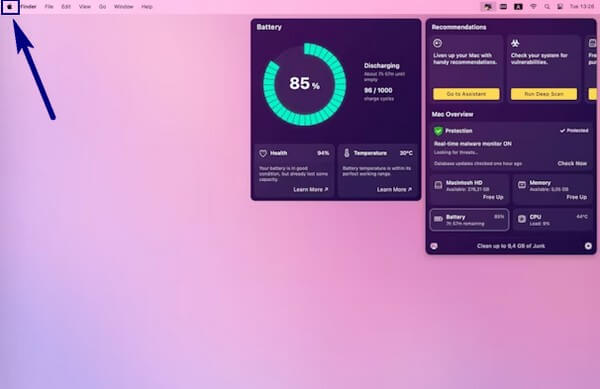
Del 3. Gendan data efter Mac lukker tilfældigt ned
At finde ud af problemet med din Mac og reparere den må have været en lang proces. Og med alle de ting, Mac'en har gennemgået, er sandsynligheden for at miste data sikkert forhøjet. Af den grund, opdag det fineste Mac datagendannelsesværktøjer nedenfor for at gendanne dine manglende filer.
Mulighed 1. Med FoneLab Mac Data Retriever
Den øverste på vores liste er FoneLab Mac Data Retriever. Dette værktøj gendanner sikkert næsten alle typer data på din Mac. Det kræver ikke en backup på forhånd, da det er udviklet til at gendanne i alle situationer. Uanset om du har lavet en sikkerhedskopi eller ej, eller uanset hvilket problem din Mac har været igennem, mister FoneLab Mac Data Retriever aldrig sin evne til at gendanne manglende eller slettede filer. Det understøtter flere datatyper, herunder fotos, videoer, lyd, e-mails, dokumenter osv. I henhold til de gendannes scenarier kan dette værktøj stadig gendanne data, selv efter at have stødt på en computervirus, malware, uønsket format og andre problemer. Derudover er den kendt for sine fremragende ekstra funktioner, som du vil opdage, når du installerer programmet på din Mac.
FoneLab Data Retriever - gendan de tabte / slettede data fra computer, harddisk, flashdrev, hukommelseskort, digitalkamera og meget mere.
- Gendan fotos, videoer, dokumenter og flere data let.
- Forhåndsvisning af data inden gendannelse.
Bliv guidet af følgende anvisninger nedenfor for at gendanne data, efter Mac lukker tilfældigt ned med FoneLab Mac Data Retriever:
Trin 1Gå til FoneLab Mac Data Retrievers officielle hjemmeside. Tryk på den orange for at gemme softwarens installationsfil på din Mac Gratis download knap med Apple-logoet. Hvis du bruger en Windows-computer, kan du skifte den til at downloade Windows-versionen. Men i mellemtiden skal du flytte softwarefilen til mappen Programmer efter at have downloadet den på Mac.
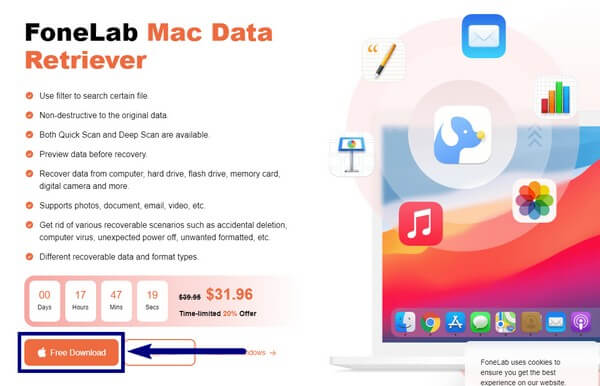
Trin 2Kør programmet på din Mac og se dets primære grænseflade. Den indeholder programmets primære funktioner: Mac Data Recovery, iOS Data Recovery og Android Data Recovery.
Ved at vælge Mac Data Recovery kan du gendanne filer fra Macs lagerdrev. Dette inkluderer de andre tilsluttede eksterne drev, såsom flashdrev, USB-drev, hukommelseskort, kameraer og mere.
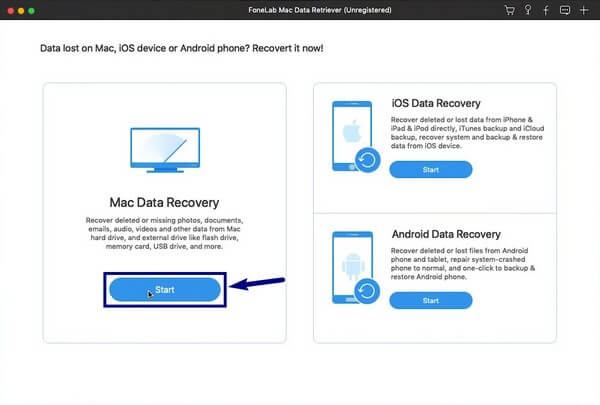
Trin 3Vælg de filtyper, du vil hente, fra listen over muligheder. Du kan også vælge alle, hvis du vil. Vælg derefter det harddiskdrev, hvor dine filer er placeret. Klik derefter Scan for at gå videre til næste trin.
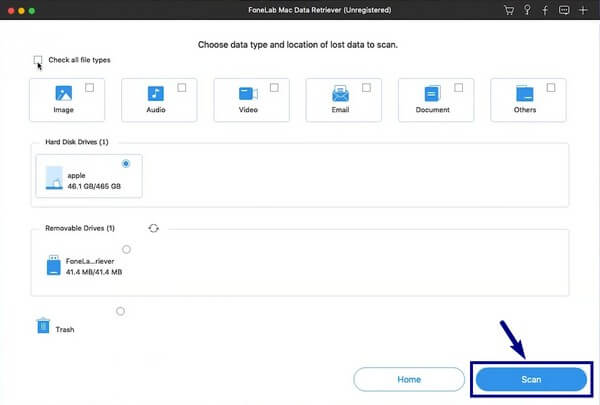
Trin 4Efter programmet kører en Hurtig scanning af dine data, få adgang til alle de mapper, du ser på den næste grænseflade for at finde de slettede filer, du vil gendanne. Klik derefter på Recover fanen for at bringe dataene tilbage til din computer.
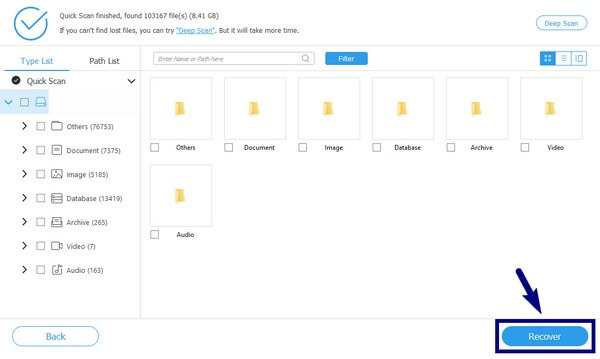
FoneLab Data Retriever - gendan de tabte / slettede data fra computer, harddisk, flashdrev, hukommelseskort, digitalkamera og meget mere.
- Gendan fotos, videoer, dokumenter og flere data let.
- Forhåndsvisning af data inden gendannelse.
Mulighed 2. Fra iCloud
På iCloud gemmes de filer, du for nylig har mistet eller slettet, i mappen Nyligt slettet. Denne metode er effektiv, men kun i kort tid. De bliver der kun i 30 dage, så de forsvinder med det samme.
Bliv guidet af følgende anvisninger nedenfor for at gendanne data, efter Mac lukker tilfældigt ned fra iCloud:
Trin 1Naviger til iCloud-webstedet, og vælg For nylig slettet mulighed på sidens venstre sidebjælke.
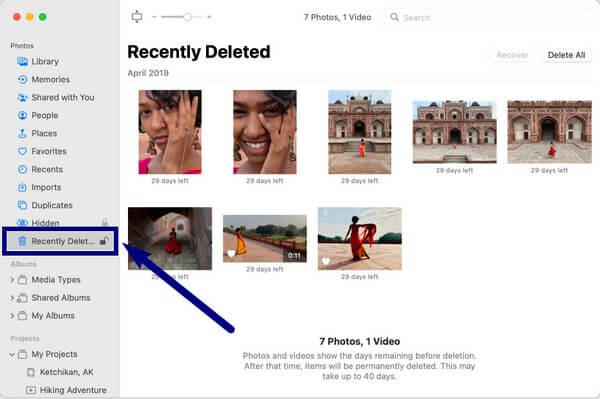
Trin 2Vælg de filer, du vil gendanne, eller du kan også vælge alle. Klik derefter Recover for at have de manglende filer på din Mac.
Mulighed 3. Fra Time Machine
Time Machine er en indbygget automatisk sikkerhedskopieringsfunktion på Mac. Du kan gendanne dem, når du støder på problemer. Du skal dog gendanne alle dine filer fra en version af Mac, hvis du vil gendanne. Du kan ikke kun vælge de filer, du har brug for, men gendanne alle data på én gang, som FoneLab-metoden.
Bliv guidet af følgende anvisninger nedenfor for at gendanne data, efter at Mac tilfældigt lukker ned fra Time Machine:
Trin 1Start Time Machine fra menulinjen.
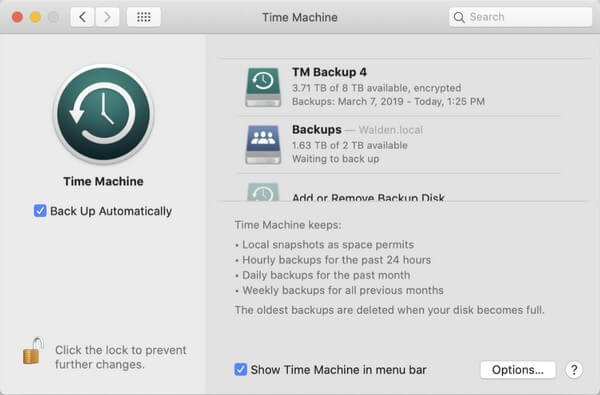
Trin 2Vælg den sikkerhedskopiversion, hvor de filer, du vil gendanne, er, og klik derefter Gendan at bringe dine data tilbage.
FoneLab Data Retriever - gendan de tabte / slettede data fra computer, harddisk, flashdrev, hukommelseskort, digitalkamera og meget mere.
- Gendan fotos, videoer, dokumenter og flere data let.
- Forhåndsvisning af data inden gendannelse.
Del 4. Ofte stillede spørgsmål om gendannelse af data, efter Mac lukker tilfældigt ned
1. Understøtter FoneLab Mac Data Retriever macOS Mojave?
Ja det gør. Dette værktøj fungerer på de fleste Mac- og Windows-computere. Det virker også på forskellige iOS- og Android-enheder.
2. Kan du gendanne slettede filer fra papirkurven?
Ja du kan. Men de fleste rydder det for at spare plads, og når der ikke er nogen filer tilbage på det, kan du kun bruge et tredjepartsværktøj som f.eks. FoneLab Mac Data Retriever for at gendanne dine Mac-data.
3. Hvad er de bedste funktioner ved FoneLab Mac Data Retriever?
Bortset fra nøglefunktionerne er næsten alle andre funktioner de bedste til at gøre gendannelsesprocessen mere overskuelig. Den ene er Eksempel som lader dig se filerne før gendannelse. Du kan også bruge filtre for at gruppere de manglende filer baseret på dine valgte oplysninger. Du vil vide mere om de andre, når du bruger det selv.
Det er alt for data opsving på Mac efter problemet med tilfældige nedlukninger. Hvis du har flere Mac-problemer, så besøg venligst FoneLab Mac Data Retriever hjemmeside for at finde løsninger.
FoneLab Data Retriever - gendan de tabte / slettede data fra computer, harddisk, flashdrev, hukommelseskort, digitalkamera og meget mere.
- Gendan fotos, videoer, dokumenter og flere data let.
- Forhåndsvisning af data inden gendannelse.
